Kampagnen
Allgemeines
Per Kampagne versenden Sie automatisiert ablaufende Mailing-Serien mit personalisiertem Inhalt. Der Ablauf lässt sich aus Bausteinen zusammensetzen und von einer Vielzahl von Bedingungen abhängig machen.
Ein Beispiel einer Kampagne zum Geburtstag sieht wie folgt aus:
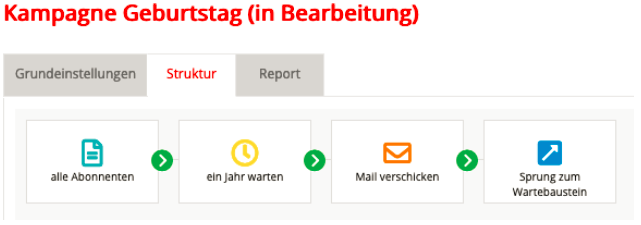
Einmal eingerichtet, laufen Kampagnen permanent im Hintergrund ab. Sie reagieren sofort auf neue Abonnenten und veränderte Abonnentendaten, wie z. B. Zielgruppenzugehörigkeit, Interessen oder Klicks in Mailings.
Das Kampagnen-Modul eignet sich einerseits für einfache, linear ablaufende Kampagnen wie z. B. jährliche Geburtstagsgrüße oder eine wöchentliche Reihe von Seminar-Mails, sobald sich ein neuer Abonnent für das Seminar anmeldet. Aber auch beliebig komplexe Kampagnen lassen sich mit diesem Modul umsetzen. Damit reagieren Sie auf eine Vielzahl von Ereignissen und erreichen automatisiert einen besonders hohen Personalisierungsgrad Ihrer Mailings. Auch die Verknüpfung mehrerer Kampagnen untereinander ist möglich. Dafür stehen Ihnen unteranderem Wartebausteine, Aktionsbausteine und Bedingungsbausteine zur Verfügung. Ob zielgruppenspezifische Angebots-Newsletter, individualisierte Begrüßungsserien oder Erinnerungen an eine stattfindende Veranstaltung – die Anwendungsmöglichkeiten sind nahezu unbegrenzt.
Bausteine
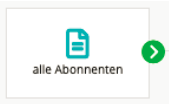
Der Startbaustein steht am Anfang jeder Kampagne. Er entscheidet, welche Abonnenten die Kampagne betreten oder verlassen.
Die Bedingung dafür ist die im Startbaustein eingestellte Abonnentenliste und Zielgruppe (beides ist optional). Sobald die Kampagne aktiviert ist, wird im Abstand weniger Minuten regelmäßig geprüft, welche Abonnenten die Startbaustein-Bedingung momentan erfüllen oder auch nicht mehr erfüllen. Ob nach dieser Prüfung Abonnenten die Kampagne tatsächlich betreten oder verlassen, legen Sie über die Optionen im Reiter ‚Grundeinstellungen‘ fest.
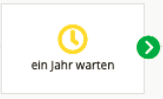 Im Wartebaustein stellen Sie ein, wie lange (Zeitraum) oder bis wann (Zeitpunkt) der Abonnent warten soll, bevor er den nächsten Baustein betritt.
Im Wartebaustein stellen Sie ein, wie lange (Zeitraum) oder bis wann (Zeitpunkt) der Abonnent warten soll, bevor er den nächsten Baustein betritt.
Vier verschiedene Wartemodi stehen zur Verfügung:
Fester Zeitraum: Hier lässt sich ein Zeitraum von beliebigen Minuten bis hin zu Jahren einstellen. Damit legen Sie z. B. den zeitlichen Abstand von Mailings einer Seminar-Reihe fest.
Fester Zeitpunkt: Als Zeitpunkt lässt sich jede mögliche Kombination aus Datum, Wochentag und Uhrzeit wählen. Damit der Abonnent z. B. wöchentlich jeweils am Dienstag um 10 Uhr den Wartebaustein verlässt, stellen Sie Wochentag und Uhrzeit auf den genannten Wert ein und belassen Sie Tag, Monat und Jahr in der Standardeinstellung ‚beliebig‘. Die Bedingungen sind UND-verknüpft, d. h. der Wartebaustein wird nur verlassen, wenn alle Bedingungen gemeinsam zutreffen.
Der ‚feste Zeitpunkt‘ wird sicherheitshalber noch bis zu 15 Minuten später als zutreffend gewertet. Alle später eintreffenden Abonnenten bleiben im Wartebaustein, bist die eingestellte Bedingung eventuell in Zukunft noch einmal zutrifft.
Nächstes passendes Datum aus Profil: Hier bestimmt der Wert im Datumsfeld des Abonnenten ganz individuell, wie lange gewartet wird. Die Bedingung gilt den gesamten Tag als erfüllt, auch nachdem die zusätzlich einstellbare Uhrzeit bereits überschritten ist. Außerdem lässt sich ein Zeitraum relativ zum Datum des Abonnenten addieren/subtrahieren.
Kein Warten: In diesem Modus wird der Wartebaustein sofort übersprungen, z. B. um alle restlichen Abonnenten ohne Verzögerung zu beschicken.
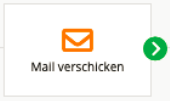 Der Versandbaustein versendet ein Mailing. Dabei lassen sich nur Mailings vom Typ ‚Kampagnen-Mail‘ auswählen (‚Erweiterte Einstellungen‘ des Mailings). Außerdem muss eine Kampagnen-Mail vor dem ersten Versand ‚aktiviert‘ werden (Mailing-Reiter ‚Versand‘).
Der Versandbaustein versendet ein Mailing. Dabei lassen sich nur Mailings vom Typ ‚Kampagnen-Mail‘ auswählen (‚Erweiterte Einstellungen‘ des Mailings). Außerdem muss eine Kampagnen-Mail vor dem ersten Versand ‚aktiviert‘ werden (Mailing-Reiter ‚Versand‘).
Um bei laufender Kampagne den Inhalt eines Mailings zu verändern, muss es zunächst ‚deaktiviert‘ werden. Sobald Sie es nach der Bearbeitung wieder ‚reaktivieren‘, werden alle in der Versandpause aufgelaufenen Mails verschickt. Ähnliches gilt für die Änderung der E-Mail-Vorlage einer Kampagnen-Mail. Damit die Änderung in der Kampagne wirksam wird, muss die Kampagnen-Mail kurz deaktiviert/reaktiviert werden.
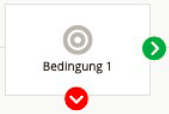 Der Bedingungsbaustein ist eine Weiche, die einen Abonnenten entweder auf den einen oder den anderen Weg leitet. Entscheidend dafür ist, ob der Abonnent zur Zielgruppe gehört, die im Bedingungsbaustein eingestellt ist.
Der Bedingungsbaustein ist eine Weiche, die einen Abonnenten entweder auf den einen oder den anderen Weg leitet. Entscheidend dafür ist, ob der Abonnent zur Zielgruppe gehört, die im Bedingungsbaustein eingestellt ist.
Außerdem ist einstellbar, wie lange auf Zielgruppenzugehörigkeit gewartet wird. Das ist beispielsweise nötig, wenn nach Versand eines Mailings einige Tage auf dessen Öffnung gewartet wird, um entsprechend zu verzweigen.
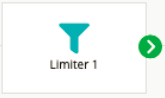 Der Limiter begrenzt die maximale Menge durchlaufender Abonnenten zu von Ihnen gewünschten Uhrzeiten und Wochentagen.
Der Limiter begrenzt die maximale Menge durchlaufender Abonnenten zu von Ihnen gewünschten Uhrzeiten und Wochentagen.
Mögliche Anwendungsfälle sind:
- Sie geben Ihren Mitarbeitern zu üblichen Bürozeiten ausreichend Zeit, um jeden Abonnenten persönlich zurückzurufen, sobald er an einer bestimmten Stelle der Kampagne eintrifft.
- Sie verteilen den Versand eines Kampagnenmailings zeitlich etwas, um auf zu erwartende Rückrufe planmäßiger reagieren zu können.
- Sie begrenzen den Gutscheinversand auf eine bestimmte Anzahl pro Wochentag.
Das Verhalten lässt sich über beliebig viele Regeln steuern. Pro Regel stellen Sie ein:
- für welche Wochentage und Uhrzeiten gilt die Regel
- wie viele Abonnenten sollen den Baustein pro Stunde oder Tag maximal passieren
Treffen zeitgleich mehrere Regeln zu, gilt das Limit der strengsten Regel.
Hinweis: Bitte prüfen Sie bei laufender Kampagne hin und wieder, ob die eingestellten Limits zur Anzahl der einlaufenden Abonnenten passen.
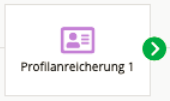 Mit dem Profilanreicherungsbaustein stehen Ihnen die Möglichkeiten der ‚Profilanreicherung‘ auch im Rahmen einer Kampagne zur Verfügung.
Mit dem Profilanreicherungsbaustein stehen Ihnen die Möglichkeiten der ‚Profilanreicherung‘ auch im Rahmen einer Kampagne zur Verfügung.
Anwendungsbeispiel: Markieren Sie per Anreicherungsbaustein den Kampagnen-Durchlauf Ihrer Abonnenten. Erreicht der Abonnent eine bestimmte Stelle der Kampagne, setzen Sie per Anreicherungsbaustein z. B. ein Abonnentenfeld „Willkommensserie durchlaufen“ auf 1. Oder Sie erhöhen den Wert eines Ganzzahl-Feldes um 1, um bei mehrfachem Durchlauf eines Abonnenten dessen Durchläufe zu zählen. Die angereicherten Abonnentenfelder lassen sich anschließend per Zielgruppe bzw. Bedingungsbaustein auswerten, um z. B. je nach Zählerstand unterschiedlich in der Kampagne zu verzweigen.
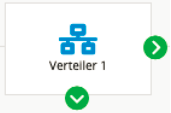
Der Verteilungsbaustein verdoppelt einen Abonnenten, sodass er gleichzeitig in zwei verschiedene Stränge der Kampagne weitergeleitet wird.
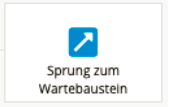 Per Sprungbaustein springt der Abonnent zu einem anderen Baustein der Kampagne, z. B. zurück zum Anfang. Damit lässt sich der Kampagnendurchlauf endlos wiederholen.
Per Sprungbaustein springt der Abonnent zu einem anderen Baustein der Kampagne, z. B. zurück zum Anfang. Damit lässt sich der Kampagnendurchlauf endlos wiederholen.
Im Fall einer typischen Geburtstagskampagne springt der Abonnent nach Versand der Glückwunsch-Mail zurück an den Anfang der Kampagne, um jedes Jahr erneut auf das passende Datum seines Geburtstages zu warten. Falsch wäre es, den Sprungbaustein direkt mit einem Aktionsbaustein zu verbinden. In dem Fall würden E-Mails ohne Verzögerung in Endlosschleife versendet.
Dieser Baustein erlaubt Ihnen aber nicht nur den Sprung innerhalb der Kampagne, sondern auch zu einem beliebigen Baustein einer anderen (bereits aktivierten) Kampagne. Der Sprung zu einer anderen Kampagne hat zwei Ereignisse zur Folge:
- Der Abonnent springt zur anderen Kampagne.
- Der Abonnent betritt erneut die ursprüngliche Kampagne, da er nach dem Sprung nicht mehr in der Kampagne enthalten ist, aber die Startbaustein-Bedingung nach wie vor erfüllt. Ist das nicht
gewünscht, fügen Sie vor dem Sprungbaustein einen Verteilerbaustein mit Abzweigung zu einem Endbaustein ein. Damit verbleibt eine Abonnenten-Kopie im Endbaustein, sodass der Abonnent
die Kampagne nicht erneut betritt.
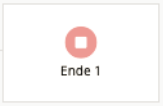
Der Endbaustein bildet den Abschluss, wenn der Abonnent die Kampagne nur einmal durchlaufen soll.
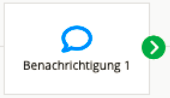 Der Benachrichtigungsbaustein versendet ein Mailing an die im Baustein eingetragene E-Mail-Adresse. Im Unterschied zum Versandbaustein erhält die Mail nicht der Abonnent selbst, sondern beispielsweise Ihr Vertriebsmitarbeiter. So lässt sich sofort eine Benachrichtigung senden, sobald ein wichtiger Empfänger eine Schlüsselstelle der Kampagne erreicht.
Der Benachrichtigungsbaustein versendet ein Mailing an die im Baustein eingetragene E-Mail-Adresse. Im Unterschied zum Versandbaustein erhält die Mail nicht der Abonnent selbst, sondern beispielsweise Ihr Vertriebsmitarbeiter. So lässt sich sofort eine Benachrichtigung senden, sobald ein wichtiger Empfänger eine Schlüsselstelle der Kampagne erreicht.
Den Auslöser für die Benachrichtigung legen Sie beispielsweise über einen vorgeschalteten Bedingungsbaustein fest.
Mögliche Anwendungsfälle:
- Abonnent erreicht einen bestimmten Interessenwert
- Abonnent öffnet ein bestimmtes Mailing oder klickt einen bestimmten Link
- Neuanmelder wählt im Anmeldeformular eine bestimmte Option
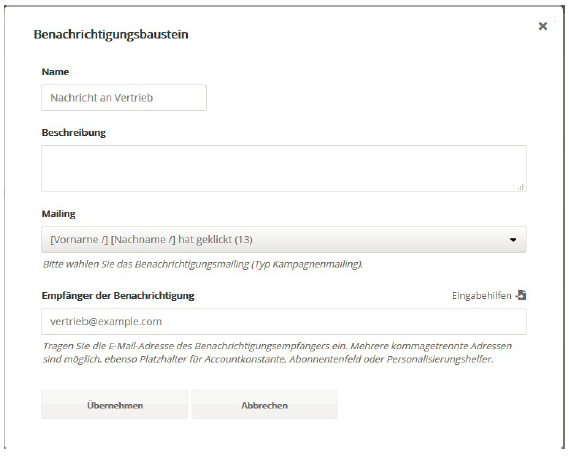
Neue Kampagne erstellen
Entwerfen Sie zunächst das Konzept Ihrer neuen Kampagne. Das könnte z. B. der Plan sein, Ihren Abonnenten per jährlicher E-Mail zum Geburtstag zu gratulieren.
Als Einstieg können Sie sich die in Emma bereits vorhandenen Beispiel-Kampagnen zur Begrüßungs-Serie und zum Geburtstag ansehen.
Kampagnen lassen sich über die rechts befindlichen Symbole ‚Ansehen‘, ‚Bearbeiten‘ und ‚Löschen‘ oder in einen anderen Ordner ‚Kopieren‘ und ‚Verschieben‘.
Parallel zum Entwurf der Kampagne ist es erforderlich, alle daran beteiligten Mailings und Zielgruppen anzulegen. Ein Mailing lässt sich nur dann für den Versand per Kampagne auswählen, wenn zwei Bedingungen erfüllt sind:
- Im Mailing muss unter ‚Erweiterte Einstellungen‘ à ‚Verhalten‘ der Typ ‚Kampagnen-EMail‘
eingestellt sein. - Spätestens vor dem ersten Versand muss das Mailing ‚Aktiviert‘ sein, erkennbar in der ‚Status‘-Spalte am Brief-Symbol (ohne Bearbeitungs-Stift). Ist es noch nicht aktiviert, öffnen Sie das gewünschte Mailing und klicken Sie im Reiter ‚Versand‘ den Button ‚Zur Aktivierung‘.
Nach Klick auf ‚Neue Kampagne erstellen‘ geben Sie im Reiter ‚Grundeinstellungen‘ Name und Beschreibung (optional) der Kampagne ein.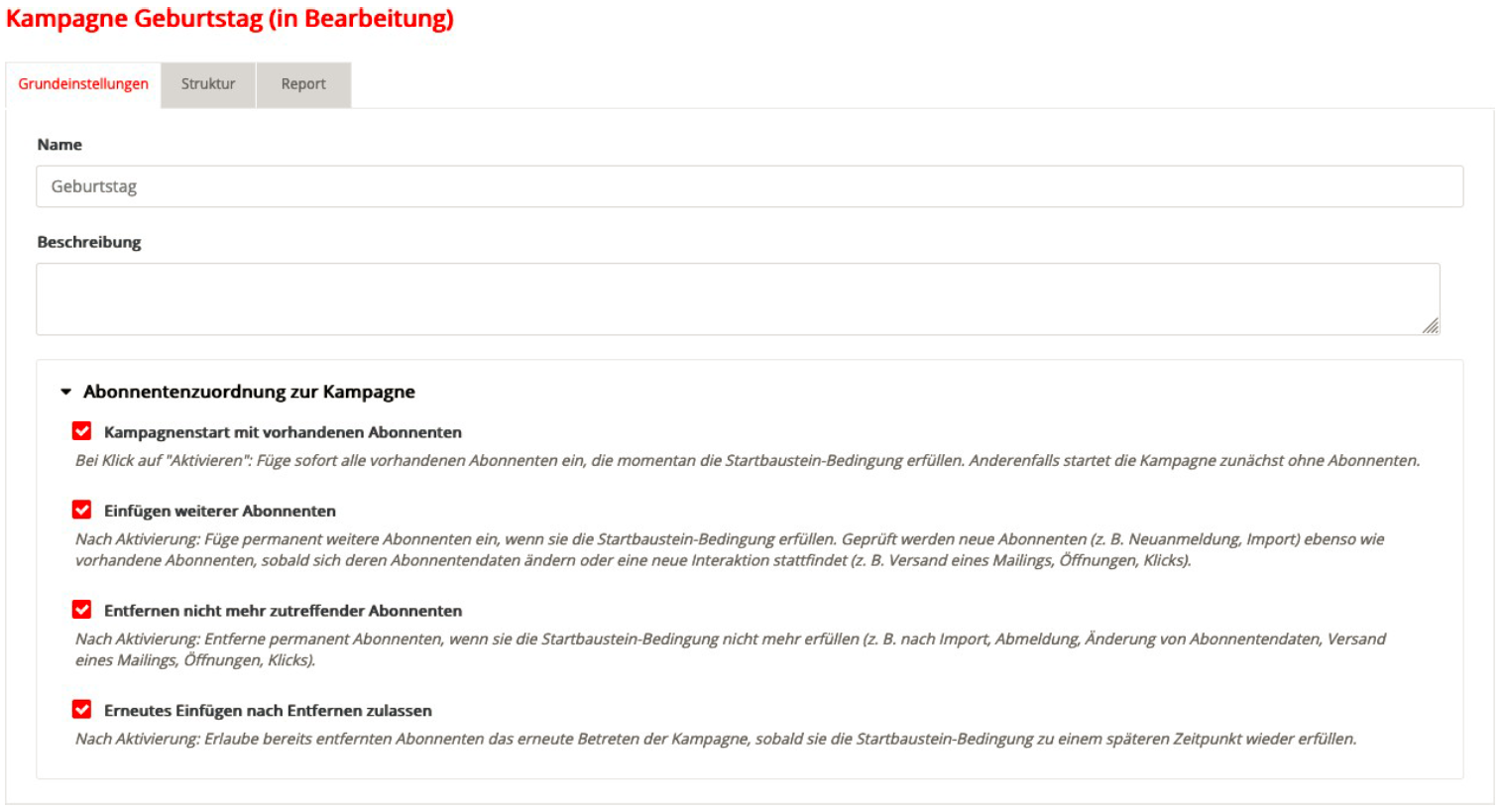
Anschließend legen Sie fest, wie die Kampagne grundsätzlich mit Abonnenten umgehen soll:
- Kampagnenstart mit vorhandenen Abonnenten
Damit werden sofort mit Klick auf den ‚Aktivieren‘-Button alle vorhandenen Abonnenten zur Kampagne hinzugefügt, die die Startbaustein-Bedingung erfüllen. Typisches Beispiel ist eine Kampagne für Bestandskunden. Ist die Option nicht gewählt, betritt kein vorhandener Abonnent die Kampagne, d. h. sie startet zunächst „leer“. - Einfügen neuer Abonnenten
Damit wird bei laufender Kampagne zukünftig jeder neue oder geänderte Abonnent automatisch zur Kampagne hinzugefügt, sobald er die Startbaustein-Bedingung erfüllt. Neue bzw. geänderte Abonnenten können z. B. per Import, Newsletter-Anmeldeformular oder durch Änderung des Abonnentenprofils entstehen. Ist die Option nicht gewählt, betritt nach Aktivierung der Kampagne kein zusätzlicher Abonnent die Kampagne. - Entfernen nicht mehr zutreffender Abonnenten
Damit verlassen Abonnenten die laufende Kampagne, sobald sie zu einem späteren Zeitpunkt die Startbaustein-Bedingung nicht mehr erfüllen (z. B. nach Newsletter-Abmeldung oder Änderung ihres Abonnentenprofils). - erneutes Einfügen nach Entfernen zulassen
Damit können auch zuvor bereits aus der Kampagne entfernte Abonnenten die Kampagne erneut betreten, sobald sie die Startbaustein-Bedingung zu einem späteren Zeitpunkt wieder erfüllen. Das könnte z. B. durch erneute Änderung ihres Profils oder Klick auf einen bestimmten Link im Newsletter geschehen.
Im Reiter ‚Struktur‘ setzen Sie die Bausteine Ihrer Kampagne zusammen und legen damit deren Ablauf fest. Einen neuen Baustein fügen Sie per Klick auf das Plus-Symbol ein:
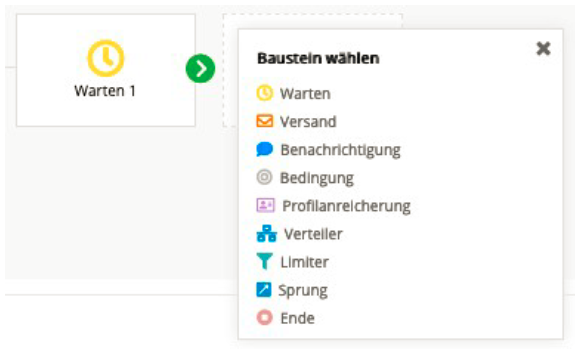
Um einen neuen Baustein zwischen zwei vorhandenen Bausteinen einzufügen, fahren Sie mit dem Mauszeiger auf das grüne Pfeil-Symbol des Vorgänger-Bausteins:
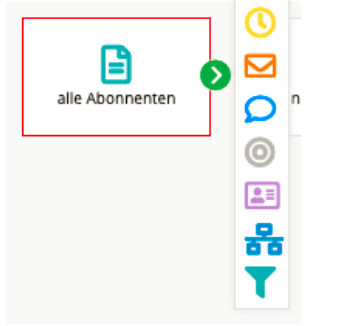
HINWEIS
Sprungbaustein und Endbaustein lassen sich nicht zwischen zwei Bausteinen einfügen, da sie ausschließlich am Ende eines Kampagnen-Stranges stehen können.
Um Name und Eigenschaften eines Bausteins zu ändern, klicken Sie direkt auf den Baustein. Im erscheinenden Pop-up-Fenster geben Sie dem Baustein einen Namen, eine zusätzliche Beschreibung (optional) und legen alle weiteren Baustein-Eigenschaften fest. Der Name jedes Bausteins sollte…
- … aussagekräftig sein, sodass auch ein Dritter den grundsätzlichen Ablauf der Kampagne versteht.
- … eindeutig sein, damit sich später die Ereignisse im Kampagnen-Protokoll leicht zuordnen und filtern lassen.
Kampagne Testen und Aktivieren
Eine neu erstellte Kampagne befindet sich zunächst im Bearbeitungsmodus. Sie können die Kampagne jederzeit für einzelne Abonnenten testen. Nach Klick auf den Button ‚Testen‘ verlassen Sie den Bearbeitungsmodus und der zusätzliche Reiter ‚Testen‘ erscheint. Im Testmodus betritt kein Abonnent automatisch die Kampagne. Der Startbaustein wird nicht benutzt, d. h. die Startbausteinbedingung wird nicht überprüft. Stattdessen fügen Sie auf dem Reiter ‚Testen‘ einzelne Abonnenten manuell in die Kampagne ein (’neuen Tester anlegen‘).
Diese Test-Abonnenten bzw. „Tester“ können Sie per Suchfunktion aus einer beliebigen Abonnentenliste und Zielgruppe wählen. Sobald Sie den ersten Tester manuell eingefügt haben, startet der Testlauf der Kampagne. Tester durchlaufen die Kampagne, als wäre sie aktiviert. Der Unterschied ist das manuelle Einfügen beliebiger Test-Abonnenten, ohne dass die Startbaustein- Bedingung geprüft wird. Außerdem bietet der Testmodus die Option ‚Wartebausteine beim Test ignorieren‘, um den Testlauf zu beschleunigen. Diese Option betrifft nicht den Wartezeitraum von Bedingungsbausteinen. Diesen müssten Sie passend zum gewünschten Testablauf (Bedingung erfüllt oder nicht) bei Bedarf manuell ändern. Bitte vergessen Sie jedoch nicht, vor Aktivierung der Kampagne die ursprünglichen Zeiträume in den Bedingungsbausteinen wieder einzustellen.
Nack Klick auf ‚Aktivieren‘ wird die Kampagne gestartet und führt die eingestellten Aktionen aus, wie z. B. den automatischen Versand von E-Mails. Nach Aktivierung läuft die Kampagne permanent und reagiert ständig auf geänderte Abonnentendaten.
Laufende Kampagne bearbeiten: Pausieren und Fortsetzen
Nach Klick auf ‚Pausieren‘ lässt sich eine Kampagne auch nachträglich jederzeit bearbeiten. Im pausierten Zustand bewegen sich Abonnenten nicht mehr in der Kampagne weiter.
Einige Hinweise:
- Startbaustein-Bedingung: Auch bei pausierter Kampagne wird die Startbaustein-Bedingung ständig geprüft, d. h. Abonnenten können weiterhin die Kampagne betreten oder verlassen.
- Baustein löschen: Nach Löschen eines Bausteins erscheint die Frage, ob der gesamte Pfad hinter dem Baustein gelöscht oder behalten werden soll. Wenn sich Abonnenten im zu löschenden Baustein befinden, erscheint die Frage, ob diese entfernt oder in einen anderen Baustein verschoben werden sollen. Dabei kann ein beliebiger Baustein der Kampagne ausgewählt werden.
- Wartezeitpunkt im Wartebaustein: Ein im Wartebaustein eingestellter ‚fester Zeitpunkt‘ wird sicherheitshalber noch bis zu 15 Minuten später als zutreffend gewertet. Wird die Kampagne jedoch erst später fortgesetzt, trifft der Zeitpunkt nicht mehr zu. Die Folge ist, dass die betroffenen Abonnenten im Wartebaustein bleiben, bist die eingestellte Bedingung eventuell in Zukunft noch einmal zutrifft. Ist als Zeitpunkt ’nächstes passendes Datum aus Profil‘ eingestellt, gilt die Bedingung den gesamten Tag als erfüllt, auch nach der zusätzlich eingestellten Uhrzeit.
- Wartezeitraum im Wartebaustein: Die Wartezeit läuft während des Pausierens weiter, da sich der Wartezeitraum auf das Betreten des Wartebausteins bezieht. Hat der Abonnent z. B. vor sieben Tagen den Wartebaustein betreten und die Kampagne wurde anschließend für fünf Tage pausiert, befindet sich der Abonnent nach Fortsetzen der Kampagne nur noch zwei Tage im Wartebaustein.
Kampagne Zurücksetzen / Beenden
Mit Klick auf ‚Zurücksetzen‘ oder ‚Beenden‘ wird die Ausführung der Kampagne beendet. Der Unterschied: ‚Zurücksetzen‘ entfernt alle Abonnenten aus der Kampagne, während ‚Beenden‘ die Abonnenten in der Kampagne belässt. Sie bewegen sich jedoch nicht weiter und es werden keine neuen Abonnenten eingefügt.
Mit Beendigung der Kampagne kehren Sie in den Bearbeitungsmodus zurück und eine Fortsetzung des aktuellen Standes der Kampagne ist – im Gegensatz zum ‚Pausieren‘ – nicht möglich. Selbstverständlich kann die Kampagne später erneut aktiviert werden.
In unserer Live-Hilfe zeigen wir beispielhaft an drei konkreten Kampagnen, welche zahlreichen Möglichkeiten Ihnen dieses Modul bietet.
Kampagnen-Reporting
Während laufender E-Mail-Kampagnen ist es wichtig, dass verschiedene interne Abteilungen darüber informiert werden, welcher Abonnent gerade welchen Kampagnen-Status erreicht hat. Die beste Kampagne entlang der Costumer Journey nützt nichts, wenn niemandem bekannt ist, an welcher Stelle die Empfänger gerade stehen. Eine Benachrichtigung darüber, welche Abonnenten soeben erfolgreich einen Kampagnenbaustein betreten haben, eröffnet neue Wege im Marketing. Sie schafft die Grundlage für ergänzende Maßnahmen, wie z. B. ein telefonisches Nachfassen durch den Vertrieb oder einen Anruf der Kundenbetreuung für ein Sonderangebot. Durch die Übersendung der Abonnentendatensätze eröffnen Sie sich die einfache Verbindung von Online- und Offlinemaßnahmen.
Innerhalb jeder Kampagne finden Sie den Tab Report. Hier erstellen Sie beliebig viele Reports, die jeweils einen Kampagnenbaustein überwachen. Pro Kampagne können bis zu 10 Reports gleichzeitig aktiviert sein. In den Report-Einstellungen tragen Sie ein, wie Ihr Reporting aussehen und wer dieses Reporting erhalten soll. Der Report wird im eingestellten Zeitintervall als ZIP-Datei an die eingetragenen Reportempfänger (z. B. Ihre Mitarbeiter) verschickt.
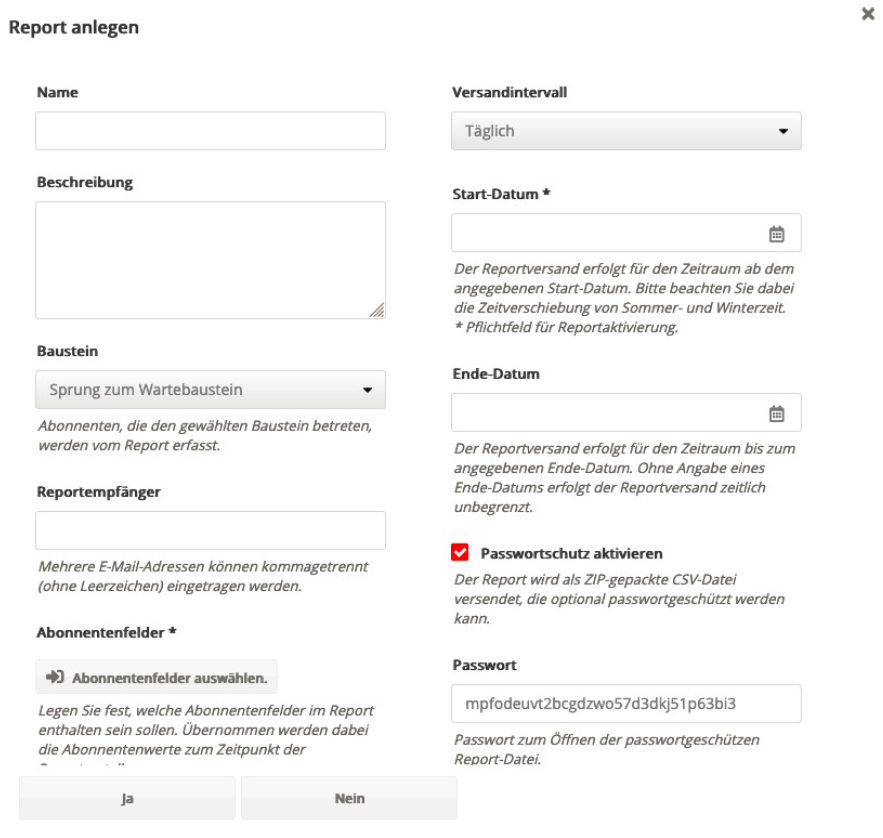
Im Report stellen Sie ein:
- Baustein: Von welchem Baustein sollen die einlaufenden Abonnenten überwacht werden? Möchten Sie stattdessen die verlassenden Abonnenten eines Bausteins überwachen, fügen Sie hinter dem Baustein einen „dummy“-Wartebaustein ein und wählen diesen im Report. Das ist beispielsweise sinnvoll für einen Bedingungsbaustein, der auf Zielgruppenzugehörigkeit wartet.
- Reportempfänger, die den Report per E-Mail erhalten sollen, es können kommagetrennt mehrere Adressen eingetragen werden
- Abonnentenfelder, die der Report enthalten soll (maximal 10), übernommen werden die Werte zum Zeitpunkt der Reporterstellung (nicht bei Betreten des Bausteins)
- Versandintervall, in dem der Report erstellt und verschickt wird (täglich, wöchentlich, monatlich)
- Start-und Ende-Datum: Zeitraum, in dem der Reportversand aktiv ist, der erste Report wird zum Zeitpunkt Start-Datum + Intervallverschickt
- Passwortschutz aktivieren: Der Report wird als ZIP-Datei per E-Mail-Anhang verschickt. Da der Report i. d. R. sensible Abonnentendaten enthält, empfehlen wir die Vergabe eines Passwortes.
- Passwort: Sie können das automatisch vergebene Passwort verwenden oder ein eigenes vergeben.
- Report aktivieren: Für jede Kampagne lassen sich bis zu 10 Reports gleichzeitig aktivieren. Nur aktivierte Reports werden versendet.
